
时间:2021-12-23 03:19:54 来源:www.win10xitong.com 作者:win10
小编每日都会收到很多网友来咨询各种各样的电脑系统问题,今天就有一位网友说他遇到了win10图标双箭头怎么取消的情况,要是你的电脑知识不够丰富,那面对win10图标双箭头怎么取消的问题就不知道怎么办了。要是你想马上解决win10图标双箭头怎么取消的问题,而不想求助于人的话,我们现在可以按照这个步骤:1.右键点击该文件夹,在下拉列表选择“属性”。2.在弹出窗口点击“高级”按钮就完美的搞定了。下边就是详细的win10图标双箭头怎么取消的详细解决技巧。
具体方法:
1.右键单击文件夹,并从下拉列表中选择属性。
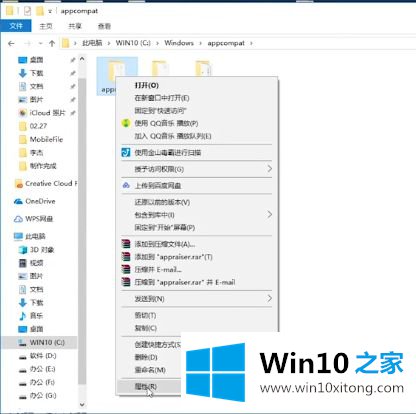
2.单击弹出窗口中的“高级”按钮。
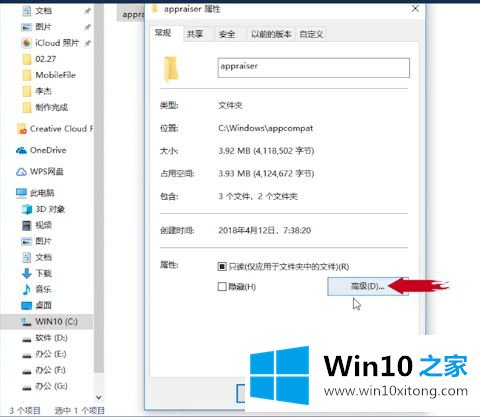
3.取消选中“压缩内容以节省磁盘空间”和“加密内容以保护数据”选项。
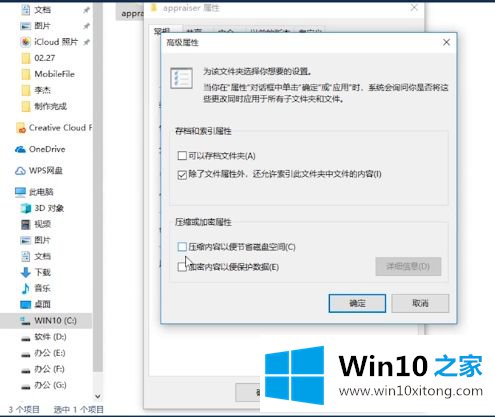
4.单击“确定”按钮移除蓝色双箭头。
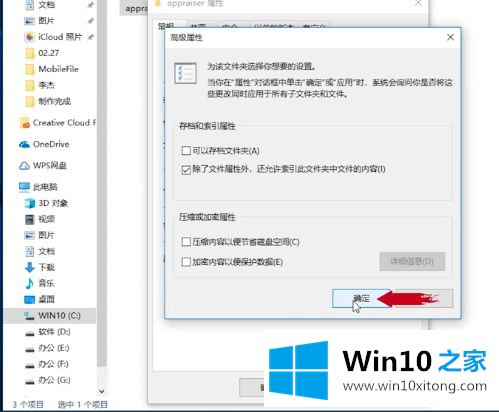
以上是隐藏win10图标蓝色双箭头的方法。需要的用户可以按照边肖的步骤操作,希望对大家有帮助。
win10图标双箭头怎么取消的详细解决技巧就在上面已经全部告诉大家了,我们很高兴能够在这里把你的问题能够协助解决。